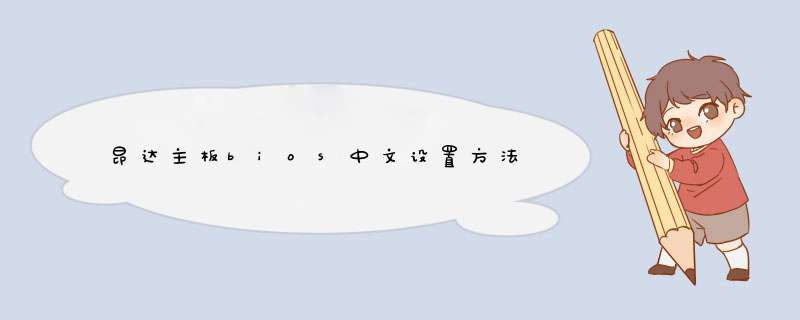
昂达公司经过12年的努力,使这些品牌达到了极高的市场占有率、获得极佳的用户口碑。下面是我带来昂达主板bios中文设置 方法 的内容,欢迎阅读!
昂达主板bios中文设置的方法:
开机按键进入 BIOS 设置主界面,因为不同的主板键值是不一样的,可以查看电脑的 说明书 ,或者到品牌机官网查询。如果是组装机,则看主板的键值。
比如,AMI 3D UEFI BIOS 只要开机按“Delete”或小键盘的“Del”键,即可进入Gigabyte UEFI DualBIOS▶点选菜单栏上的System子菜单(使用向右箭头▶)。
System页面中,“System Language”选项▶此时通常默认English(英文)
按一下Enter(回车键),就能d出“System Language”语言选择菜单,此时默认English(英文)菜单。
再使用向上键▼,将语言调整为简体中文。
再按一下回车键(Enter),系统语言就会变成简体中文的了。
再回到BIOS首页M.I.T概况一目了然。
应用比较多得是在这里设置启动项:
BIOS功能▶选择启动优化顺序▶默认选中“启动优先权 #1”
此时按回车键。d出“启动优先权 #1”选择菜单,按向下箭头“↓”或用鼠标选择需要的项目。
设置光盘启动:选中第一项“SATA SM:PIONEER DVD-ROM”按回车键。
设置硬盘启动:选中第二项“SATA PM : STS000M002-1BD142”按回车键。
设置 u盘启动:选中第三项:“UEFI:V88 V88 5.0”(显示型号)按回车键。
最后设置完毕来到储存并离开(或者按F10键保存设置并退出),重启电脑就会认设置的启动项了。但是有一点要注意,光盘启动,光驱中要有具备引导专用的光盘。同样,u盘启动,USB端口也要插上u盘PE系统(有引导作用),否则不能正常启动设备。
看了“昂达主板bios中文设置方法”的内容的人还看:
1. 昂达主板bios设置成中文
2. 昂达主板进入bios设置方法
3. 昂达主板bios设置方法
4. 昂达主板如何进入bios
5. 昂达主板怎么进入bios
昂达电子(ONDA Technologies, Inc.)于1989年成立的时候,它是中国境内最早建立全国IT渠道体系的公司。那么你知道昂达主板bios设置图解教程么?接下来是我为大家收集的昂达主板bios设置图解教程,欢迎大家阅读:昂达主板bios设置图解教程
步骤一:将已经使用u盘启动盘制作工具制作好的启动u盘插入到电脑主机箱USB插口(建议插入到主机箱后置的USB插口处,因为后置的usb插口是直接跟主板相连的,其传输数据的性能较好,不容易丢数据,或者连接失败!),然后开启电脑(如果电脑已经开机的话,那么重启电脑!)
重启/开机的时候,当看到第一个开机画面时,我们连续按下快捷键F11,如下图1所示:
当连续按下键盘上的F11快捷键后将会出现一个启动项选择的小窗口,如下图所示:(光标所处位置的第一选项则是默认的光驱启动)
步骤二:正如上图2所示,有四个选项,一般情况下都只会有3个选项,其实这些都无关系,我们只要能看明白就行!我的电脑有2个光驱的,所以会显示出两个CDROM....
这个我们不管,我们只要找到我们的u盘,然后启动就好了。很简单,那个“USB:Gener ic Flash Disk”就是我的U盘了,不过每个人的u盘显示的信息都可能不相同哦!!所以不要死搬硬套,我们要灵活应用!
步骤三:我们按上下方向键↑↓将光标选择到u盘,然后按回车键确认即可,如下图所示:(为将光标移动选择到u盘)
正如上图3所示,当我们选择到u盘按下回车键以后电脑将会自动从我们制作好启动盘的u盘启动。
看了“昂达主板bios设置图解教程”还想看:
1. 昂达bios设置图解教程
2. 昂达主板bios设置方法
3. 昂达主板bios中文设置方法
4. 昂达主板bios设置风扇方法
5. BIOS设置教程 bios设置图解教程启动
欢迎分享,转载请注明来源:内存溢出

 微信扫一扫
微信扫一扫
 支付宝扫一扫
支付宝扫一扫
评论列表(0条)